
Stavi pensando al tuo business - passando per le note spese o navigando su Internet - quando il peggiore ha colpito 10 Segni che il tuo computer sta per crashare e cosa fare 10 Segni Il tuo computer sta andando a crash e Cosa fare Arresti anomali del computer spesso si verificano all'improvviso e con piccolo avvertimento ovvio. Una volta che è successo, non c'è molto che puoi fare, se non aspettare il riavvio o forzare manualmente un reset. La casualità con cui ... Leggi di più. Il tuo PC si è bloccato e non sai cosa fare. La confusione è tipica quando viene interrotta la normale giornata. Eppure, non c'è motivo di preoccuparsi.
Questa guida è disponibile per il download come PDF gratuito. Scarica Perché Windows si è bloccato? Una guida alla risoluzione dei problemi ora . Sentiti libero di copiare e condividere questo con i tuoi amici e familiari.Con questa semplice guida, sarai in grado di diagnosticare il caso di un arresto anomalo del PC in pochi minuti.
In questo articolo: What Is a PC Crash? | Errore software | Hardware guasto | Indicatori di crash | Cause più comuni per un arresto del PC | Primo incidente | Il problema persiste | Analisi dei problemi hardware | Analisi dei problemi software | Chiedere aiuto | Preparazione di registri precisi | Forum di supporto tecnico
1. PC si blocca e tu
Questo articolo si concentrerà su ciò che un arresto anomalo del computer è inaspettato e su come identificare il problema. Arresti anomali del computer si verificano per una serie di motivi. All'utente medio di PC Perché Windows si blocca? I 10 principali motivi per cui Windows si blocca? I 10 motivi migliori Oh, fantastico. Un'altra schermata blu, problema di avvio o schermo bloccato in Windows. Ora devi riavviare e perdere la maggior parte o tutto il lavoro che stavi cercando di realizzare. È frustrante sia a causa di ... Per saperne di più, i crash del PC sono spesso presi come segni che un PC è rotto o danneggiato. In realtà, gli arresti del PC raramente sono qualcosa di cui preoccuparsi. Finché nessun danno immediato è arrivato al PC sotto forma di danni fisici, picchi di tensione o difetti del prodotto, il tuo PC non dovrebbe essere in pericolo letale.
1.1 Che cos'è un blocco del PC?
Il modo più semplice per spiegare un crash del PC è attraverso la metafora di una catena. Esistono due tipi di catene in un PC: una catena hardware e una catena software. Al primo avvio del PC, si attiva la catena hardware. Il BIOS controlla per vedere quali componenti hardware sono collegati alla scheda madre e alimentati dalla PSU (unità di alimentazione). Se un componente hardware, come un disco rigido, non è collegato correttamente alla scheda madre, verrai informato del problema tramite un messaggio di errore Come risolvere il codice di stop "Processo critico" "in Windows 10 Come risolvere il problema" Critico " Processo interrotto "Stop Code in Windows 10 Il codice di arresto" processo critico morto "è uno dei punti di vista più indesiderati per un utente Windows. Risolvilo con questi passaggi di risoluzione dei problemi. Leggi di più .
Una volta terminata la catena hardware, inizia la catena del software. Il primo collegamento sulla catena è il sistema operativo (sistema operativo). Se i file OS sono danneggiati in qualche modo, si riceverà un errore sul display. Successivamente, vengono caricati i driver e gli elementi di avvio. Infine, i programmi tipici diventano disponibili per l'uso e la catena finisce.
Un arresto anomalo del PC è causato da un'interruzione di questa catena logica. Naturalmente questo può accadere anche mentre il PC è già in esecuzione. Se qualche link è rotto, danneggiato o mancante, il tuo PC si bloccherà.
1.1.1 Errore del software
I tre principali motivi per l'errore del software sono: corruzione del sistema operativo, arresto anomalo del programma e errore del driver . Tra i tre, un errore del driver è il più comune. Diversi driver si connettono e controllano diversi componenti hardware.
Corruzione del sistema operativo - Si verifica un errore del sistema operativo nel sistema operativo. Questo tipo di errore indica che i file di sistema sono danneggiati, danneggiati o mancanti. I file del sistema operativo possono essere danneggiati per due motivi principali: settori difettosi delle unità disco o file di sistema eliminati. I settori hardware difettosi si verificano quando il disco fisico del disco rigido viene danneggiato o consumato. Un disco rigido danneggiato non può leggere correttamente i file, che il PC considera un danneggiamento. D'altra parte, il problema potrebbe derivare da file di sistema semplicemente mancanti. Alcuni virus mirano a eliminare i file di sistema, che sono i file più importanti di un PC. Se i file di sistema risultano mancanti, il sistema operativo non può essere eseguito e il PC si blocca.
Arresti anomali del programma - Gli arresti anomali del programma sono spesso associati a un errore hardware. I programmi raramente bloccano un PC da soli. Se un programma fallisce, il programma stesso si bloccherà, piuttosto che il PC nel suo complesso. Invece, i crash del programma sono un metodo per risolvere problemi più profondi. Ad esempio, se il PC si arresta in modo anomalo ogni volta che si utilizzano i browser Web Chrome, è possibile che si sia verificato un errore RAM. Se il tuo PC si blocca ogni volta che inizi a giocare a un gioco per PC, la tua GPU potrebbe diventare troppo stressata e spegnere il PC.
Driver Failure - La maggior parte degli arresti del PC non si verificano a causa di errori software o hardware. I driver consentono l'utilizzo di componenti hardware. I guasti del driver sono un tipo di bug del software, in cui la connessione tra l'hardware e il software non riesce. I driver possono essere difettosi quando installati, o possono corrompersi nel tempo. Driver obsoleti Come trovare e sostituire i driver Windows obsoleti Come trovare e sostituire driver Windows obsoleti I driver potrebbero essere obsoleti e devono essere aggiornati, ma come si fa a saperlo? In primo luogo, non aggiustarlo se non è rotto! Se i driver devono essere aggiornati, tuttavia, ecco le opzioni. Leggi di più può portare a crash del PC, così come i driver più recenti.
Gli aggiornamenti rapidi dei driver sono spesso rilasciati dagli sviluppatori di software quando un driver funziona in modo improprio o viene rilasciato instabile.

1.1.2 Errore hardware
A differenza del software fallito, guasto hardware Come testare il PC per guasti hardware Come testare il PC per guasti hardware La buona proprietà del PC è molto simile alla buona proprietà dell'automobile. Fai molto di più che usarlo, impari qualcosa su come funziona. Non è necessario essere un tecnico PC o un meccanico, ... Read More non può essere risolto tramite modifiche o download. Se un componente è difettoso, il componente non funzionerà. Nonostante la sottocombellazione How Undervolting Diminuisce il calore e aumenta la durata della batteria Come il sottotemperamento diminuisce il calore e aumenta la durata della batteria Crederebbe che molti computer e smartphone possano funzionare più freschi e consumare meno energia? Esiste un trucco, chiamato sottotensione, che può aumentare l'efficienza della tua CPU con pochi inconvenienti. Se eseguiti correttamente, i dispositivi generalmente producono ... Read More - un metodo per ridurre la velocità di un componente - possono prolungare l'uso del componente, non risolvono il componente. Le probabilità che un componente hardware abbia fallito nel tuo PC sono piuttosto basse.
Scheda madre - La scheda madre consente la comunicazione tra i diversi componenti hardware. Tutto, dalle unità flash all'unità disco rigido o solido, è collegato tramite la scheda madre. Una scheda madre danneggiata (condensatore difettoso, ingressi difettosi, scheda cortocircuitata, ecc.) Causerà frequenti arresti e arresti anomali. Le sovratensioni possono bruciare la scheda madre. Slot difettosi, come slot PCI o RAM, possono causare problemi. I problemi della scheda madre sono complicati, ma raramente sono la causa di frequenti arresti del PC.
CPU (unità centrale di elaborazione) / GPU (unità di elaborazione grafica) - La maggior parte degli arresti anomali del PC causati da problemi hardware coinvolgeranno la CPU o la GPU in una certa capacità. Eventuali problemi per conto di questi due componenti hardware porteranno a frequenti arresti. La CPU gestisce la maggior parte delle attività di elaborazione come il multi-tasking o il rendering video. La GPU gestisce la grafica del computer. Il surriscaldamento è il problema principale con questi due componenti. CPU o GPU si spengono automaticamente quando raggiungono una determinata soglia di temperatura per la protezione.
PSU (Unità di alimentazione) - L'alimentatore fornisce l'energia necessaria per far funzionare i componenti. Un alimentatore di bassa qualità può rovinare un PC con frequenti picchi di tensione. Tensione impropria, picchi di tensione, picchi di corrente e simili possono causare gravi danni a tutti i componenti del PC. La maggior parte dei PC pre-costruiti e prodotti in fabbrica sono dotati di alimentatori economici 6 Cose da sapere quando si acquista un'unità di alimentazione (PSU) 6 Cose da sapere quando si acquista un'unità di alimentazione (PSU) Gli alimentatori non sono così glam processori e schede grafiche, ma sono un componente critico del PC che non si può assolutamente trascurare. Ecco cosa sapere quando si acquista uno. Leggi di più, e sono anche poco ventilati. Tutti questi fattori possono portare a incidenti.
1.2 Indicatori di crash
Gli indicatori di crash sono fondamentali per la risoluzione dei problemi e un osservatore attento li individuerà immediatamente. Questi indicatori fungono da informazioni che è possibile utilizzare per risolvere i problemi di arresto anomalo. Gli indicatori di crash non implicano problemi specifici di per sé. Tuttavia, aiutano a valutare la gravità del problema.
Sound Stutter - Il suono stutter è un'indicazione sicura che il PC si bloccherà inevitabilmente o non risponderà. Questo può sembrare un ronzio o un considerevole rallentamento dell'audio. La stutter del suono può essere un problema audio o può essere accoppiato con un'altra componente problematica.
BSOD - Il BSOD (Blue Screen of Death) è un'indicazione notevole di un crash del PC. Comparativamente parlando, un BSOD è il crash di Windows 8 più utile? Come risolvere facilmente schermata blu e altri problemi Windows 8 si blocca? Come risolvere facilmente schermata blu e altri problemi Windows 8 non è perfetto. Detto questo, la maggior parte delle schermate blu e crash dell'applicazione non sono un errore di Windows. I nostri consigli ti aiuteranno a identificare esattamente cosa c'è che non va nel tuo PC e risolverlo. Leggi di più sugli arresti anomali del PC che potresti avere. I BSOD spesso forniscono agli utenti un codice di errore o un messaggio di errore che ti indirizzerà verso una possibile soluzione. Il PC viene quindi riavviato.

Lo schermo si spegne - A volte il PC non si spegne completamente durante un crash. Invece, il PC continuerà a funzionare mentre lo schermo si spegne. Di solito uno schermo che si spegne è un errore con la GPU. Ciò non significa che la GPU sia rotta o difettosa, ma che la GPU non possa mantenere la sua connessione con la scheda madre. Può significare che i driver della GPU sono installati in modo errato, danneggiati o richiedono un rollback. Controllo del ritiro con gli aggiornamenti dei driver in Windows 10 Controllo del ritiro con gli aggiornamenti dei driver in Windows 10 Un driver Windows errato può rovinarti la giornata. In Windows 10, Windows Update aggiorna automaticamente i driver hardware. Se subisci le conseguenze, mostraci come ripristinare il tuo autista e bloccare il futuro ... Leggi altro. Ciò presuppone, naturalmente, che lo schermo sia collegato correttamente e che i cavi di collegamento funzionino correttamente.
PC insensibile: un PC non responsivo è spesso la prima indicazione di un arresto anomalo del PC. Ci sono diverse versioni, tuttavia, di un PC che non risponde. Alcuni potrebbero considerare un mouse immobile che non risponde, mentre altri potrebbero provare una completa mancanza di risposta, sia audio che visiva, dal proprio PC. In ogni caso, i PC non responsivi sono indicatori precisi che si è verificato un arresto anomalo.
1.3 Cause più comuni per un crash del PC
I PC si bloccano per molti motivi comuni e con la giusta dose di pazienza e know-how questi tipi di crash sono facili da risolvere.
Surriscaldamento : il surriscaldamento è probabilmente il problema più comune. Il surriscaldamento si verifica quando: i componenti del PC sono sotto carico pesante, c'è scarsa circolazione dell'aria nel case del PC, le ventole del PC non funzionano e troppa polvere è stata raccolta nel PC. Il raffreddamento di un PC è un processo semplice, ma richiede l'apertura della custodia e la pulizia dei componenti.
Errore del sistema operativo: i file del sistema operativo, per una ragione o per l'altra, hanno un modo per essere danneggiati o mancanti. Ciò potrebbe essere dovuto a virus, malware, spyware e così via. Potrebbe anche essere dovuto a un semplice maltrattamento di file importanti per conto dell'utente.
Driver Failure - Il guasto del driver si verifica quando un driver non funziona bene con l'hardware del PC o con altri driver installati. Ciò si verifica per diversi motivi: il driver è difettoso e richiede una hot-fix, è stato installato in modo errato, non è compatibile con la versione di Windows, ecc. Il rollback dei driver è un esercizio comune dei tecnici PC e Windows include anche questa funzione in il sistema operativo stesso.
2. Risoluzione dei problemi di Nitty-Gritty
L'azione di risoluzione dei problemi è condotta al meglio attraverso livelli di urgenza, piuttosto che problemi specifici. Alcuni arresti anomali sono facilmente risolvibili, mentre altri richiedono ore di risoluzione dei problemi. Allo stesso modo, alcuni possono verificarsi mensilmente, mentre altri si verificano ogni giorno.
Segui ogni sezione per assicurarti di agire secondo la gravità del problema. Questa è una procedura di risoluzione dei problemi generale. Se un passaggio non funziona, vai al successivo.
2.1 Primo incidente
Riavvia il tuo PC - Seriamente, riavvia il PC Perché il riavvio del tuo computer risolve così tanti problemi? Perché il riavvio del computer risolve così tanti problemi? "Hai provato a riavviare?" È un consiglio tecnico che viene gettato molto, ma c'è un motivo: funziona. Non solo per PC, ma una vasta gamma di dispositivi. Spieghiamo perché. Leggi di più . Se si è verificato un arresto anomalo e il PC non si riavvia automaticamente, tenere premuto il pulsante di accensione del PC per spegnere il PC. Quindi, riaccendere il PC. Si verificherà uno dei due eventi; o il PC funziona normalmente e l'arresto anomalo è un semplice inconveniente nella catena logica di comando, oppure il PC si arresta di nuovo.
Controllare i collegamenti di alimentazione : se un componente del PC non riceve alimentazione o non riceve abbastanza energia, si spegne. Prima di risolvere i problemi dei componenti, assicurarsi che i componenti siano collegati correttamente all'alimentazione. Le connessioni di alimentazione sono elencate separatamente dalle altre perché è facile dimenticare che i componenti richiedono sia una connessione alla scheda madre sia una connessione alla PSU.
Controllare i cavi di ingresso / connessioni interne - Assicurarsi che i cavi di ingresso funzionino correttamente. Questo include tutte le connessioni esterne al case, come cavi VGA e HDMI, nonché cavi interni come i cavi SATA. Inoltre, assicurarsi che i componenti del PC siano installati correttamente. Ciò include GPU (slot PCI) e RAM (slot RAM).
2.2 Il problema persiste
WhoCrashed : scarica WhoCrashed, uno strumento prezioso per diagnosticare gli arresti anomali di Windows. Il programma funziona guardando la tua cartella minidump. Un minidump è un piccolo file che contiene informazioni create da un BSOD. WhoCrashed esamina i file minidump e fornisce una ragione per cui si è verificato l'arresto anomalo. Una volta aperto, fai clic sul pulsante Analizza e leggi i risultati. WhoCrashed non funzionerà per tutti gli arresti anomali.

Anti-Virus, Anti-Malware, Anti-Spyware - L'esecuzione di un singolo software anti-virus non funzionerà. Consiglierei di utilizzare tre singoli programmi per garantire che i frequenti arresti anomali non siano basati su malware. Scarica ed esegui questi tre programmi in ordine:
- RKill
- Malwarebytes Anti-Malware
- Windows Defender
Esegui scansioni complete con ciascuna di esse (RKill non ha impostazioni di scansione). Quindi, scarica ed esegui CCleaner. Continua a farlo finché tutti i risultati non tornano puliti. Assicurarti di avere un PC pulito è il primo passo per limitare le variabili estranee.

Disabilita programmi di avvio non essenziali - Per continuare a ridurre al minimo le variabili estranee, disabilitare tutti gli elementi di avvio non essenziali. Task Manager di Windows fornisce un'interfaccia semplice e facile da usare per il controllo degli elementi di avvio. Per accedere al menu di avvio, fare clic con il pulsante destro del mouse sulla barra delle applicazioni e selezionare Task Manager . Fare clic sulla scheda Avvio e iniziare a disabilitare gli elementi facendo doppio clic su di essi. La scheda di avvio non mostrerà gli elementi di avvio essenziali, quindi sentiti libero di disabilitarli tutti. Programmi come CCleaner hanno anche una funzione di avvio per configurare i programmi di avvio. Per un'analisi approfondita del programma di avvio, lo strumento Microsoft Autoruns ufficiale consente agli utenti un maggiore accesso alle applicazioni in esecuzione su un PC Come gestire i programmi di avvio di Windows con Autoruns Come gestire i programmi di avvio di Windows con Autoruns Ogni utente esperto ha lottato con il proprio avvio di Windows a un punto o un altro. Ti mostriamo come accelerare il tuo tempo di avvio, manualmente o con Autoruns, uno strumento di Microsoft. Leggi di più .
2.3 Risoluzione dei problemi
Finora, abbiamo avuto a che fare con problemi generali di crash del PC, associati a problemi ed errori comuni. Se i problemi persistono, non è più dovuto a problemi generali del PC.
2.3.1 Analisi dei problemi hardware
Surriscaldamento Risoluzione dei problemi : il surriscaldamento è semplice da diagnosticare. Se il PC si surriscalda, adottare misure per raffreddarlo. Come prevenire il surriscaldamento del computer e mantenere il PC freddo Come prevenire il surriscaldamento del computer e mantenere il PC freddo I computer surriscaldati possono causare arresti imprevisti, perdita di dati e danni all'hardware. Ti mostreremo come leggere le temperature del computer e semplici modi per mantenere il tuo PC alla moda. Leggi di più immediatamente.
HWMonitor è un software impressionante e accurato, che tiene traccia delle letture di tensione e temperatura dei componenti del computer. Se uno qualsiasi dei componenti del PC è sopra 80-90 ° C in modalità idle - non in uso pesante - adottare misure per raffreddarlo. La causa principale del surriscaldamento è l'accumulo di polvere, che può anche rendere inutilizzabili i fan e causare ulteriori incidenti.

Test di stress della GPU - Il modo migliore per vedere se la tua GPU sta causando un crash del PC è stressarlo come testare in modo sicuro la CPU, la GPU e la RAM (overclocked) Come testare in sicurezza lo stress della CPU (overclock), GPU, e i test di stress RAM possono rivelare se il tuo sistema rimane stabile o meno sotto carichi pesanti, in particolare se hai overcloccato il tuo hardware. Ti mostriamo come funzionano gli stress test e quali sono le insidie a cui prestare attenzione. Leggi di più . I test di stress metteranno a dura prova la tua GPU, facendo sì che funzioni più duramente del solito. Se il PC si spegne durante il gioco, è una buona idea controllare la stabilità della GPU.
Furmark o Unigine: Valley sono ottimi programmi di stress testing. Durante il test, assicurarsi che il PC non si surriscaldi. Se il PC si spegne a causa di questi test e la tua GPU non è overcloccata, la GPU potrebbe essere il problema. In questo caso, annulla la GPU o aggiorna / ripristina i driver.
Test di stress della CPU - I test di stress della CPU sono come test di stress della GPU. Gli stress test della CPU testano il multitasking (tra le altre cose) piuttosto che la capacità grafica. Se si verificano arresti quando si utilizzano diversi programmi o si esegue il rendering di file, la CPU potrebbe essere il problema.
Prime95 o RealBench metteranno a dura prova la tua CPU. I test di stress della CPU sono diversi dai test di stress della GPU in quanto spesso i test della CPU richiedono più tempo per essere completati. Un completo stress test della CPU richiederà diverse ore per essere completato.

RAM Stress Test - RAM stress test test errori di memoria. Errori RAM porteranno a frequenti spegnimenti a meno che non venga sostituita l'intera RAM. Windows Memory Diagnostic (WMD) è un programma Windows che controlla gli errori associati alla RAM.
Apri il menu Start, digita windows memory diag e fai clic sullo strumento Diagnostica memoria di Windows per eseguire WMD. WMD controllerà gli stessi errori di memoria e richiederà solo un riavvio per l'esecuzione. Memtest è un test di memoria migliore di WMD, ma richiede un'unità USB esterna per il download. È inoltre necessario modificare l'ordine di avvio del BIOS per eseguire Memtest.
Controllo errori unità disco - I dischi rigidi, ovvero il punto in cui sono memorizzati il sistema operativo e i programmi, si deteriorano nel tempo. Possono anche essere difettosi. Errori dell'unità disco possono causare arresti frequenti, soprattutto se si verificano arresti anomali per nessun motivo particolare.
Per eseguire la scansione degli errori di un'unità disco, individuare l'unità disco (annotata come unità C: o simile). Fare clic con il tasto destro del mouse sull'unità, selezionare Proprietà, fare clic sulla scheda Strumenti e fare clic su Verifica nella categoria Controllo errori . Il tuo PC si riavvierà. Se questa scansione genera errori, i crash potrebbero essere causati dal tuo disco rigido.
2.3.2 Analisi dei problemi software
Risoluzione dei problemi del sistema operativo : se il PC non si avvia o si blocca nonostante sia inattivo, potrebbe esserci qualche problema con il sistema operativo stesso. Come prevenire o ripristinare i file OS corrotti Come risolvere un'installazione di Windows 10 danneggiata Come risolvere un corrotto sistema di installazione di Windows 10 Il danneggiamento del sistema è il peggiore che potrebbe accadere all'installazione di Windows. Ti mostriamo come ripristinare Windows 10 in caso di BSOD, errori del driver o altri problemi inspiegabili. Per saperne di più, Windows è dotato di un correttore di file di sistema. Il comando Controllo file di sistema consentirà a Windows di controllare, riparare e sostituire i file di sistema danneggiati. Apri il menu Start e digita cmd . Fare clic con il tasto destro del mouse sul programma cmd.exe come selezionare Esegui come amministratore . Dalla finestra del prompt dei comandi, digitare sfc / scannow e lasciare che il programma venga eseguito. Analizzerà e ripara tutti i file di sistema danneggiati.
Se il PC non si avvia, creare un disco di ripristino del sistema o USB Come eseguire un avvio USB, CD o DVD per installare Windows utilizzando un file ISO Come rendere USB, CD o DVD avviabile per installare Windows utilizzando un file ISO Hai bisogno di un supporto di installazione per reinstallare Windows? In questo articolo ti mostreremo dove trovare i file di installazione di Windows 7, 8, 8.1 e 10 e come creare una USB, un CD o un DVD avviabile da zero. Leggi altro per reinstallare Windows. Fortunatamente, le installazioni di Windows creeranno spesso una versione di backup di Windows denominata Windows.old . Questa versione di backup salverà i documenti e i programmi sulla copia precedente di Windows.

Risoluzione dei problemi del driver - Prima di ripristinare i driver, selezionare WhoCrashed per verificare se la scansione del minidump presenta risultati. È possibile controllare i singoli driver aprendo il menu Start e digitando Gestione dispositivi . Seleziona la Gestione periferiche . Qui è dove puoi trovare tutti i driver installati sul tuo computer. Fare doppio clic su una categoria e fare clic con il tasto destro del mouse sul dispositivo. Selezionare Proprietà e quindi Driver per verificare quale driver è installato per quale dispositivo. Nella stessa finestra, ci sono due scelte particolari da notare: Aggiorna driver e Ripristina driver . Update Driver esegue la scansione del PC e di Internet per gli aggiornamenti dei driver, sebbene questa funzione sia raramente efficace. Invece, digitare il nome del prodotto con il tag driver aggiunto per cercare nuovi driver. Se i driver sono aggiornati, prova a installare una versione precedente del driver. Questa opzione dovrebbe essere presente nel sito Web del conducente.
2.4 Chiedere aiuto
È praticamente impossibile risolvere tutti i crash del PC con una risorsa. La configurazione specifica di ogni PC è diversa. Anche se i componenti interni di un PC, nel caso di PC precostruiti, sono uguali, le possibili combinazioni di driver e programmi software sono incommensurabili. Ecco perché dovresti sempre prendere in considerazione la possibilità di chiedere aiuto quando si affrontano problemi con il PC.
Per i migliori risultati, dovresti seguire un determinato protocollo da seguire quando chiedi consigli su un forum di supporto tecnico. Questo protocollo consentirà anche all'utente PC più casual di rispondere alle domande di risoluzione dei problemi in modo rapido ed efficiente.
Usa i tuoi cinque sensi : il processo di risoluzione dei problemi di un PC è abbastanza tecnico e spesso include termini tecnici relativi a parti di PC, driver, configurazioni di rete e così via. La forma più semplice di risoluzione dei problemi, tuttavia, non richiede alcuna tecnologia . La semplice descrizione di ciò che accade quando un PC si spegne fornisce informazioni importanti per la risoluzione dei problemi.
Ad esempio, il PC emette rumori improvvisi prima di spegnersi. C'è qualche particolare elemento, programma o comportamento, cioè un trigger che provoca l'arresto anomalo? Lo schermo si blocca prima di diventare bianco? I fan del PC stanno ronzando? Questi processi di base possono limitare la risoluzione dei problemi di un tecnico del PC in un elenco definito di possibilità. Quando chiedi aiuto, cerca di essere il più specifico possibile e usa i tuoi cinque sensi per ottenere una lettura esatta della situazione prima di chiedere aiuto.
2.4.1 Preparazione di registri precisi
A volte, sono necessari registri precisi per dettagliare esattamente cosa sta succedendo con l'hardware e il software. I registri di sistema sono account tecnici dello stato del software e dell'hardware del PC. I tecnici PC utilizzano questi registri per analizzare errori e problemi in un sistema.
Registro delle informazioni di sistema : nel menu Start, digitare le informazioni di sistema e fare clic sul programma Informazioni di sistema . Questo programma consente agli utenti di controllare le informazioni di sistema relative a aspetti nascosti come la versione BIOS e le porte seriali e di copiare anche le informazioni. Fare clic su una sottocategoria, quindi su Modifica, quindi Seleziona tutto, torna su Modifica e infine Copia . Questo copierà tutto il contenuto nella pagina che stai visualizzando. Quando avvii una richiesta sul forum, copia e incolla la prima pagina della finestra Informazioni di sistema, per offrire ad altri un'idea sul tipo di PC che stai utilizzando.

Strumento di diagnostica DirectX : DirectX Diagnostic Tool fornisce anche un registro con informazioni di sistema ed è più diretto verso le informazioni relative a suoni e schede grafiche. Per verificare queste informazioni, apri il menu Start e digita dxdiag . Seleziona dxdiag.exe e dovresti vedere il tuo Strumento di diagnostica DirectX (DDT). Fare clic su Salva tutte le informazioni per salvare una copia dell'analisi DDT sul desktop. Questo registro contiene un elenco completo della maggior parte dei driver, delle periferiche, dei controller, dei decodificatori e di altri dispositivi presenti nel computer.

HWMonitor Log - HWMonitor fornisce un registro eccellente che registra le letture di tensione e temperatura, insieme a molte altre letture e informazioni di sistema. È possibile accedere a questo registro aprendo HWMonitor, facendo clic su File e quindi su Salva dati di monitoraggio .
2.4.2 Forum di supporto tecnico
Punti vendita per domande - Puoi chiedere aiuto per la risoluzione dei problemi in vari forum di supporto tecnico online Ottieni supporto Windows gratuito da questi esperti e community Ottieni supporto Windows gratuito da questi esperti e community Quando è stata l'ultima volta che Internet ti ha aiutato a risolvere un problema tecnico? Un gran numero di community gratuite sono a disposizione per rispondere alle tue domande su Windows. Abbiamo compilato il meglio. Leggi di più . Alcuni esempi più importanti sono i seguenti: TomsHardware, HowToGeek, SuperUser, SevenForums (incentrato su Windows 7) e TenForums (incentrato su Windows 10). I forum meno popolari, che non sono meno efficaci, sono il subreddit di Reddit / r / techsupport e il forum della community di Microsoft.
Queste risorse sono efficaci perché sono facili da usare e l'assistenza spesso richiede solo pochi giorni (se non ore). Hanno anche una vasta libreria di domande che, il più delle volte, sono simili alla tua. Se una domanda ha avuto risposta, molto probabilmente sarà etichettata o taggata come risolta . Questo è normale per la risoluzione dei problemi del PC, quindi la ricerca della soluzione di un problema con il tag risolto aggiunto porterà a risultati migliori.
Ti auguriamo un volo sicuro con Windows
I PC arrestati in modo anomalo sono raramente guasti totali; I PC sono fatti di componenti, e una parte difettosa o malfunzionante non significa che sei completamente perso. Si potrebbe assumere qualsiasi cosa, dagli hacker ai virus. Fortunatamente, la maggior parte dei crash del PC sono semplicemente il risultato di driver fuori controllo. Raramente garantiscono parti sostitutive effettive.
Tuttavia, sperimentare frequenti arresti può essere spaventoso. Si potrebbe pensare che il loro lavoro personale o professionale possa essere messo a rischio. Peggio ancora, frequenti arresti potrebbero finire per mettere fuori uso una preziosa risorsa per PC. Non temere più! Con queste risorse, sarete in grado di risolvere, risolvere e porre domande riguardanti gli arresti del PC con il meglio di loro.
Soffri di frequenti arresti? Questo articolo è stato d'aiuto? In caso contrario, qual è il problema? Fateci sapere nei commenti qui sotto?


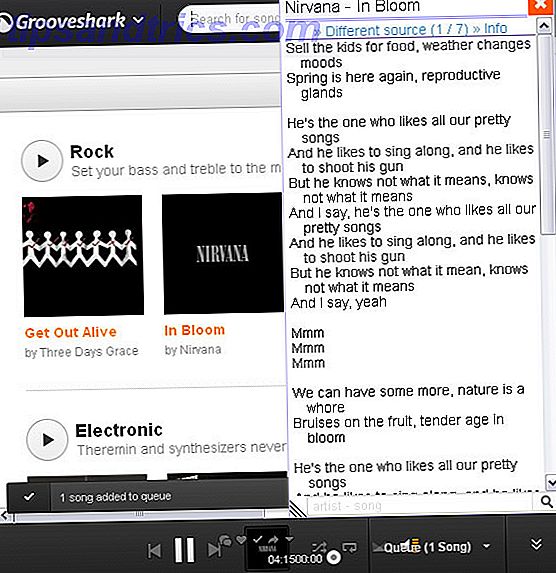
![WE7 - Your Personalized Free Streaming Radio [solo Regno Unito]](https://www.tipsandtrics.com/img/internet/405/we7-your-personalized-free-streaming-radio.jpg)